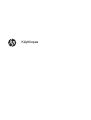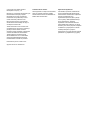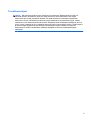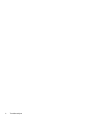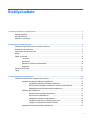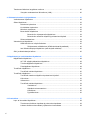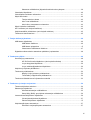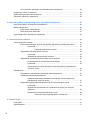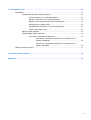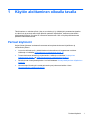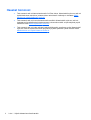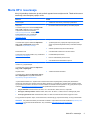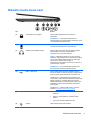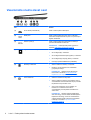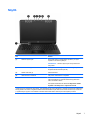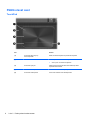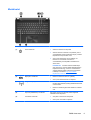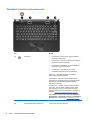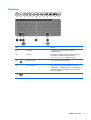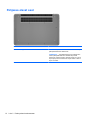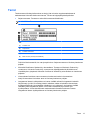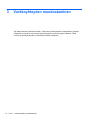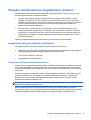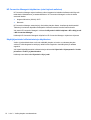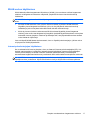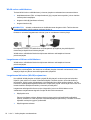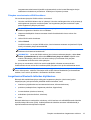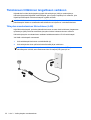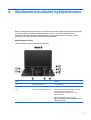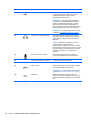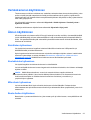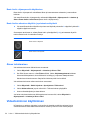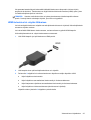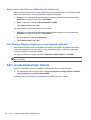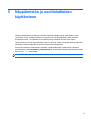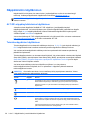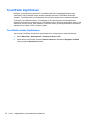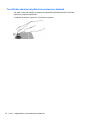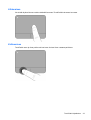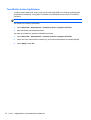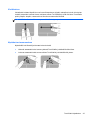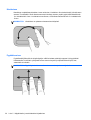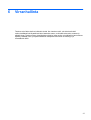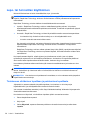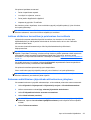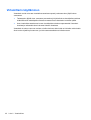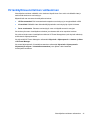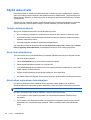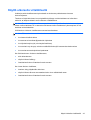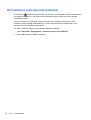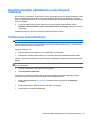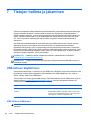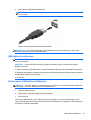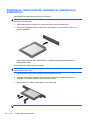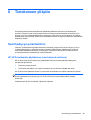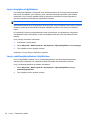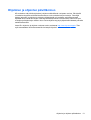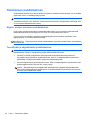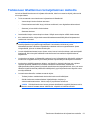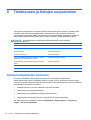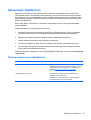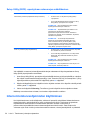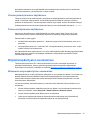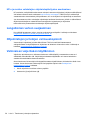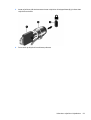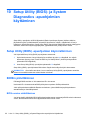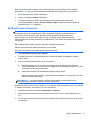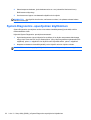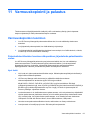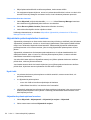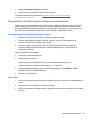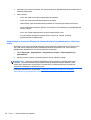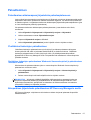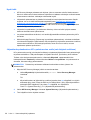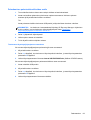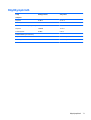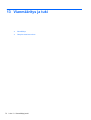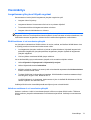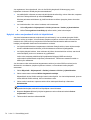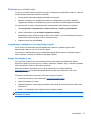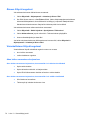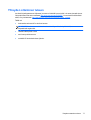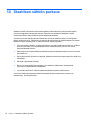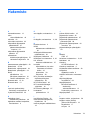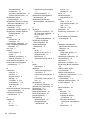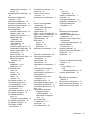Käyttöopas

© Copyright 2012 Hewlett-Packard
Development Company, L.P.
Bluetooth on omistajansa tavaramerkki, jota
Hewlett-Packard Company käyttää
lisenssillä. Intel on Intel Corporationin
tavaramerkki Yhdysvalloissa ja muissa
maissa. Microsoft ja Windows ovat
Microsoft Corporationin Yhdysvalloissa
rekisteröimiä tavaramerkkejä. SD-logo on
omistajansa tavaramerkki.
Tässä olevat tiedot voivat muuttua ilman
ennakkoilmoitusta. Ainoat HP:n tuotteita ja
palveluja koskevat takuut mainitaan
erikseen kyseisten tuotteiden ja palveluiden
mukana toimitettavissa takuuehdoissa.
Tässä aineistossa olevat tiedot eivät
oikeuta lisätakuisiin. HP ei vastaa tässä
esiintyvistä mahdollisista teknisistä tai
toimituksellisista virheistä tai puutteista.
Ensimmäinen painos: huhtikuu 2012
Oppaan osanumero: 683020-351
Tuotetta koskeva ilmoitus
Tässä oppaassa on tietoja ominaisuuksista,
jotka ovat yhteisiä useimmille malleille.
Omassa tietokoneessasi ei välttämättä ole
kaikkia näitä ominaisuuksia.
Ohjelmiston käyttöehdot
Asentamalla, kopioimalla, lataamalla tai
muuten käyttämällä mitä tahansa tähän
tietokoneeseen esiasennettua ohjelmistoa
sitoudut noudattamaan HP:n
käyttöoikeussopimuksen (EULA) ehtoja.
Jos et hyväksy näitä käyttöoikeusehtoja,
ainoa vaihtoehtosi on palauttaa
käyttämätön tuote kokonaisuudessaan
(sekä laitteisto että ohjelmisto) 14 päivän
kuluessa, jolloin saat hyvityksen ostopaikan
noudattaman hyvityskäytännön mukaan.
Lisätietoja tai täyden hyvityksen
tietokoneesta voi pyytää ottamalla yhteyttä
paikalliseen myyntipisteeseen (myyjään).

Turvallisuusohjeet
VAARA Älä pidä tietokonetta suoraan sylissä tai tuki tietokoneen jäähdytysaukkoja. Näin voit
vähentää lämmön aiheuttamien vammojen sekä tietokoneen ylikuumenemisen riskiä. Käytä
tietokonetta vain kovalla ja tasaisella alustalla. Älä peitä tietokoneen ilmanvaihtoa asettamalla
tietokoneen viereen (valinnaista) tulostinta tai muuta vastaavaa kovaa esinettä tai tyynyä, mattoa,
vaatetta tai muuta vastaavaa pehmeää esinettä. Älä päästä verkkovirtalaitetta kosketukseen ihon tai
tyynyn, maton, vaatteen tai muun vastaavan pehmeän pinnan kanssa käytön aikana. Tämä tietokone
ja verkkovirtalaite täyttävät kansainvälisessä informaatioteknologian laitteiden turvallisuutta
koskevassa IEC 60950 -standardissa määritetyt käyttäjälle soveltuvien pintalämpötilarajojen
määräykset.
iii

iv Turvallisuusohjeet

Sisällysluettelo
1 Käytön aloittaminen oikealla tavalla ............................................................................................................. 1
Parhaat käytännöt ................................................................................................................................ 1
Hauskat toiminnot ................................................................................................................................. 2
Muita HP:n resursseja .......................................................................................................................... 3
2 Perehtyminen tietokoneeseen ....................................................................................................................... 4
Laitteita ja ohjelmistoja koskevien tietojen etsiminen ........................................................................... 4
Oikealla sivulla olevat osat ................................................................................................................... 5
Vasemmalla sivulla olevat osat ............................................................................................................ 6
Näyttö ................................................................................................................................................... 7
Päällä olevat osat ................................................................................................................................. 8
TouchPad ............................................................................................................................ 8
Merkkivalot ........................................................................................................................... 9
Painikkeet, kaiuttimet ja bassokaiutin ................................................................................ 10
Näppäimet ......................................................................................................................... 11
Pohjassa olevat osat .......................................................................................................................... 12
Tarrat .................................................................................................................................................. 13
3 Verkkoyhteyden muodostaminen ............................................................................................................... 14
Yhteyden muodostaminen langattomaan verkkoon ........................................................................... 15
Langattoman yhteyden säätimien käyttäminen ................................................................. 15
Langattoman yhteyden painikkeen käyttäminen ............................................... 15
HP Connection Managerin käyttäminen (vain tietyissä malleissa) .................... 16
Käyttöjärjestelmän hallintatoimintojen käyttäminen .......................................... 16
WLAN-verkon käyttäminen ................................................................................................ 17
Internet-palveluntarjoajan käyttäminen ............................................................. 17
WLAN-verkon määrittäminen ............................................................................ 18
Langattoman reitittimen määrittäminen ............................................................. 18
Langattoman lähiverkon (WLAN) suojaaminen ................................................. 18
Yhteyden muodostaminen WLAN-verkkoon ..................................................... 19
Langattomien Bluetooth-laitteiden käyttäminen ................................................................. 19
v

Tietokoneen liittäminen langalliseen verkkoon ................................................................................... 20
Yhteyden muodostaminen lähiverkkoon (LAN) ................................................................. 20
4 Viihdeominaisuuksien hyödyntäminen ...................................................................................................... 21
Verkkokameran käyttäminen .............................................................................................................. 23
Äänen käyttäminen ............................................................................................................................. 23
Kaiuttimien kytkeminen ...................................................................................................... 23
Kuulokkeiden kytkeminen .................................................................................................. 23
Mikrofonin kytkeminen ....................................................................................................... 23
Beats Audion käyttäminen ................................................................................................. 23
Beats Audio -ohjauspaneelin käyttäminen ........................................................ 24
Beats Audion ottaminen käyttöön ja poistaminen käytöstä ............................... 24
Äänen tarkistaminen .......................................................................................................... 24
Videotoiminnon käyttäminen .............................................................................................................. 24
HDMI-television tai -näytön liittäminen .............................................................................. 25
Ääniasetusten määrittäminen (HDMI-televisiota käytettäessä) ......................... 26
Intel Wireless Displayn käyttäminen (vain tietyissä malleissa) .......................................... 26
Ääni- ja videotiedostojen hallinta ........................................................................................................ 26
5 Näppäimistön ja osoitinlaitteiden käyttäminen .......................................................................................... 27
Näppäimistön käyttäminen ................................................................................................................. 28
ALT GR -näppäinyhdistelmien käyttäminen ...................................................................... 28
Toimintonäppäinten käyttäminen ....................................................................................... 28
Pikanäppäinten käyttäminen .............................................................................................. 29
TouchPadin käyttäminen .................................................................................................................... 30
TouchPadin eleiden käyttäminen ....................................................................................... 30
TouchPadin käyttäminen .................................................................................................................... 31
TouchPadin ottaminen käyttöön tai poistaminen käytöstä ................................................. 32
Liikkuminen ........................................................................................................................ 33
Valitseminen ...................................................................................................................... 33
TouchPadin eleiden käyttäminen ....................................................................................... 34
Vierittäminen ..................................................................................................... 35
Nipistäminen/zoomaaminen .............................................................................. 35
Kiertäminen ....................................................................................................... 36
Pyyhkäiseminen ................................................................................................ 36
6 Virranhallinta ................................................................................................................................................. 37
Lepo- tai horrostilan käyttäminen ....................................................................................................... 38
Tietokoneen siirtäminen lepotilaan ja poistuminen lepotilasta ........................................... 38
Laitteen siirtäminen horrostilaan ja poistuminen horrostilasta ........................................... 39
vi

Salasanan määrittäminen järjestelmän aktivoitumisen yhteyteen ..................................... 39
Virtamittarin käyttäminen .................................................................................................................... 40
Virrankäyttösuunnitelman valitseminen .............................................................................................. 41
Käyttö akkuvirralla .............................................................................................................................. 42
Tietojen etsiminen akusta .................................................................................................. 42
Akun virran säästäminen ................................................................................................... 42
Akun heikon varaustason tunnistaminen ........................................................................... 42
Käyttö ulkoisella virtalähteellä ............................................................................................................ 43
HP CoolSense (vain tietyissä malleissa) ............................................................................................ 44
Ohjelmistosisällön päivittäminen (vain tietyissä malleissa) ................................................................ 45
Tietokoneen sammuttaminen ............................................................................................................. 45
7 Tietojen hallinta ja jakaminen ...................................................................................................................... 46
USB-laitteen käyttäminen ................................................................................................................... 46
USB-laitteen liittäminen ..................................................................................................... 46
USB-laitteen poistaminen .................................................................................................. 47
Virtaa saavan USB-laitteen liittäminen .............................................................................. 47
Digitaalisen tallennuskortin asettaminen paikalleen ja poistaminen ................................................... 48
8 Tietokoneen ylläpito ..................................................................................................................................... 49
Suorituskyvyn parantaminen .............................................................................................................. 49
HP 3D DriveGuardin käyttäminen (vain tietyissä malleissa) .............................................. 49
Levyn eheytyksen käyttäminen .......................................................................................... 50
Levyn uudelleenjärjestämisen käyttäminen ....................................................................... 50
Ohjelmien ja ohjainten päivittäminen .................................................................................................. 51
Tietokoneen puhdistaminen ............................................................................................................... 52
Näytön, sivujen ja kannen puhdistaminen ......................................................................... 52
TouchPadin ja näppäimistön puhdistaminen ..................................................................... 52
Tietokoneen lähettäminen tai kuljettaminen matkoilla ........................................................................ 53
9 Tietokoneen ja tietojen suojaaminen .......................................................................................................... 54
Tietoturvaohjelmiston etsiminen ......................................................................................................... 54
Salasanojen käyttäminen ................................................................................................................... 55
Windows-salasanojen määrittäminen ................................................................................ 55
Setup Utility (BIOS) -apuohjelman salasanojen määrittäminen ......................................... 56
Internet-tietoturvaohjelmiston käyttäminen ......................................................................................... 56
Virustorjuntaohjelmiston käyttäminen ................................................................................ 57
Palomuuriohjelmiston käyttäminen .................................................................................... 57
Ohjelmistopäivitysten asentaminen .................................................................................................... 57
Windowsin suojauspäivitysten asentaminen ..................................................................... 57
vii

HP:n ja muiden valmistajien ohjelmistopäivitysten asentaminen ....................................... 58
Langattoman verkon suojaaminen ..................................................................................................... 58
Ohjelmistojen ja tietojen varmuuskopiointi ......................................................................................... 58
Valinnaisen vaijerilukon käyttäminen ................................................................................................. 58
10 Setup Utility (BIOS)- ja System Diagnostics -apuohjelmien käyttäminen ............................................. 60
Setup Utility (BIOS) -apuohjelman käynnistäminen ........................................................................... 60
BIOSin päivittäminen .......................................................................................................................... 60
BIOS-version määrittäminen .............................................................................................. 60
BIOS-päivityksen lataaminen ............................................................................................. 61
System Diagnostics -apuohjelman käyttäminen ................................................................................. 62
11 Varmuuskopiointi ja palautus .................................................................................................................... 63
Varmuuskopioiden luominen .............................................................................................................. 63
Palautustietovälineiden luominen alkuperäisen järjestelmän palauttamista varten ........... 63
Hyvä tietää ........................................................................................................ 63
Palautustietovälineiden luominen ..................................................... 64
Järjestelmän palautuspisteiden luominen .......................................................................... 64
Hyvä tietää ........................................................................................................ 64
Järjestelmän palautuspisteen luominen ............................................................ 64
Järjestelmän ja henkilökohtaisten tietojen varmuuskopiointi ............................................. 65
Varmuuskopioinnin onnistumista tukevia vihjeitä .............................................. 65
Hyvä tietää ........................................................................................................ 65
Varmuuskopion luominen Windowsin Varmuuskopiointi ja palauttaminen
-toiminnon avulla ............................................................................................... 66
Palauttaminen .................................................................................................................................... 67
Palauttaminen aikaisempaan järjestelmän palautuspisteeseen ........................................ 67
Yksittäisten tiedostojen palauttaminen .............................................................................. 67
Yksittäisten tiedostojen palauttaminen Windowsin Varmuuskopiointi ja
palauttaminen -toiminnon avulla ....................................................................... 67
Alkuperäisen järjestelmän palauttaminen HP Recovery Managerin avulla ....................... 67
Hyvä tietää ........................................................................................................ 68
Järjestelmän palauttaminen HP:n palautusosion avulla (vain tietyissä
malleissa) .......................................................................................................... 68
Palauttaminen palautustietovälineiden avulla ................................................... 69
Tietokoneen käynnistysjärjestyksen muuttaminen ........................... 69
12 Teknisiä tietoja ............................................................................................................................................ 70
Virransyöttö ........................................................................................................................................ 70
Käyttöympäristö .................................................................................................................................. 71
viii

13 Vianmääritys ja tuki .................................................................................................................................... 72
Vianmääritys ....................................................................................................................................... 73
Langattomaan yhteyteen liittyvät ongelmat ....................................................................... 73
WLAN-verkkoon ei voi muodostaa yhteyttä ...................................................... 73
Haluttuun verkkoon ei voi muodostaa yhteyttä ................................................. 73
Nykyiset verkon suojauskoodit eivät ole käytettävissä ...................................... 74
WLAN-yhteys on erittäin heikko ........................................................................ 75
Langattomaan reitittimeen ei voi muodostaa yhteyttä ....................................... 75
Verkon tilan kuvake ei näy ................................................................................ 75
Ääneen liittyvät ongelmat ................................................................................................... 76
Virranhallintaan liittyvät ongelmat ...................................................................................... 76
Akun heikon varaustason korjaaminen ............................................................. 76
Akun heikon varaustason korjaaminen, kun saatavilla ei ole
ulkoista virtalähdettä ......................................................................... 76
Akun heikon varaustason korjaaminen, kun saatavilla ei ole
mitään virtalähdettä .......................................................................... 76
Yhteyden ottaminen tukeen ................................................................................................................ 77
14 Staattisen sähkön purkaus ........................................................................................................................ 78
Hakemisto .......................................................................................................................................................... 79
ix

x

1 Käytön aloittaminen oikealla tavalla
Tämä tietokone on tehokas työkalu, joka on suunniteltu työ- ja viihdekäytön parantamista ajatellen.
Lue tämä luku ja perehdy asennuksen jälkeisiin parhaisiin käytäntöihin, tietokoneen hauskoihin
käyttömahdollisuuksiin ja muiden HP-resurssien saatavuuteen. Näin voit hyödyntää tietokonetta
parhaalla mahdollisella tavalla.
Parhaat käytännöt
Suojaa fiksua sijoitustasi suorittamalla seuraavat toimenpiteet tietokoneen käyttöönoton ja
rekisteröinnin jälkeen:
● Jos et ole vielä tehnyt niin, yhdistä tietokone lankaverkkoon tai langattomaan verkkoon.
Lisätietoja on kohdassa
Verkkoyhteyden muodostaminen sivulla 14.
●
Tutustu tietokoneen laitteisiin ja ohjelmistoihin. Lisätietoja on kohdissa
Perehtyminen
tietokoneeseen sivulla 4 ja Viihdeominaisuuksien hyödyntäminen sivulla 21.
●
Päivitä tai osta virustorjuntaohjelmisto. Lue lisää kohdasta
Virustorjuntaohjelmiston käyttäminen
sivulla 57.
●
Varmuuskopioi kiintolevysi luomalla palautuslevyt tai palautusmuistitikun. Katso
Varmuuskopiointi ja palautus sivulla 63.
Parhaat käytännöt 1

Hauskat toiminnot
●
Tiesit varmasti, että voit katsoa tietokoneella YouTube-videon. Mutta tiesitkö myös sen, että voit
kytkeä tietokoneen televisioon ja katsoa videon televisiosta? Lisätietoja on kohdassa
HDMI-
television tai -näytön liittäminen sivulla 25.
●
Tiesit varmasti, että voit kuunnella tietokoneella musiikkia. Mutta tiesitkö myös sen, että voit
virtauttaa suoria radiolähetyksiä tietokoneeseen ja kuunnella musiikki- tai puheohjelmia ympäri
maailmaa? Katso
Äänen käyttäminen sivulla 23.
●
Tiesit varmasti, että voit luoda vaikuttavia esityksiä Microsoftin sovellusten avulla. Mutta tiesitkö
myös sen, että voit kytkeä tietokoneen projektoriin ja jakaa ajatuksesi ryhmän kanssa? Katso
HDMI-television tai -näytön liittäminen sivulla 25.
2 Luku 1 Käytön aloittaminen oikealla tavalla
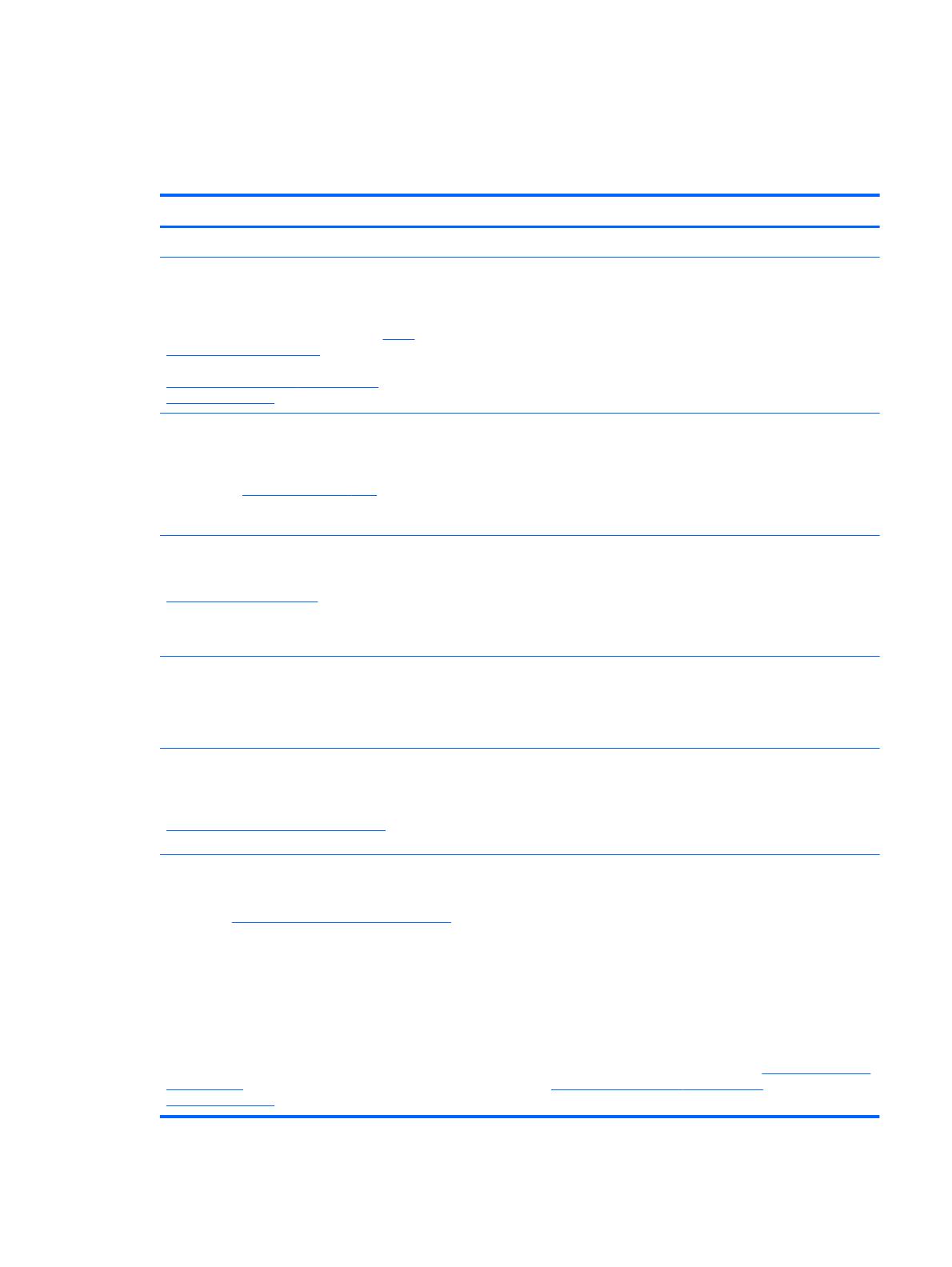
Muita HP:n resursseja
Olet jo käynnistänyt tietokoneen ja etsinyt tämän oppaan Asennusohjeen avulla. Tässä taulukossa on
tuotetietoja, toimintaohjeita ja paljon muuta.
Resurssi Sisältö
Asennusohjeet
●
Tietokoneen asennuksen ja toimintojen yleiskatsaus.
Ohje ja tuki
Voit avata Ohjeen ja tuen valitsemalla Käynnistä >
Ohje ja tuki. Lisätietoja on HP:n sivustossa.
Yhdysvalloissa tukea saat osoitteesta
http://
www.hp.com/go/contactHP. Jos tarvitset
kansainvälistä tukea, siirry osoitteeseen
http://welcome.hp.com/country/us/en/
wwcontact_us.html.
● Runsaasti erilaisia toimintaohjeita ja vianmääritysvihjeitä.
Turvallisen ja mukavan työympäristön opas
Voit avata tämän oppaan valitsemalla Käynnistä >
Ohje ja tuki > Käyttöoppaat tai siirtymällä
osoitteeseen
http://www.hp.com/ergo.
● Työaseman oikea sijoittaminen.
●
Työskentelyasentoon ja työtapoihin liittyviä ohjeita, joiden
avulla voit parantaa käyttömukavuutta ja vähentää vahinkojen
riskiä.
●
Sähköön ja laitteisiin liittyviä turvallisuustietoja.
Kansainvälinen tuki
Jos tarvitset tukea omalla kielelläsi, siirry osoitteeseen
http://www.hp.com/support.
● Voit keskustella verkossa HP:n teknikon kanssa.
●
Lähettää sähköpostia tukeen.
●
Etsi tuen maakohtaiset puhelinnumerot.
● Voit selvittää HP-huoltokeskuksen sijainnin.
Sähkötarkastusviranomaisten ilmoitukset ja
turvallisuus- ja ympäristöohjeet
Voit avata tämän oppaan valitsemalla Käynnistä >
Ohje ja tuki > Käyttöoppaat.
●
Tärkeät viranomaisten ilmoitukset.
Rajoitettu takuu*
Voit avata takuun valitsemalla Käynnistä > Ohje ja
tuki > Käyttöoppaat tai siirtymällä osoitteeseen
http://www.hp.com/go/orderdocuments.
●
Tietokonekohtaiset takuutiedot.
*Löydät tuotetta koskevan HP:n rajoitetun takuun tietokoneessa olevien käyttöoppaiden joukosta ja/tai pakkauksessa
olevalta CD- tai DVD-levyltä. Joissakin maissa tai joillakin alueilla HP voi toimittaa HP:n rajoitetun takuun tuotteen mukana
myös painetussa muodossa. Jos takuuta ei omassa maassasi tai alueellasi toimiteta painettuna, voit pyytää painetun kopion
osoitteesta
http://www.hp.com/go/orderdocuments tai kirjoittamalla seuraavaan osoitteeseen:
●
Pohjois-Amerikka: Hewlett-Packard, MS POD, 11311 Chinden Blvd., Boise, ID 83714, Yhdysvallat
●
Eurooppa, Lähi-itä ja Afrikka: Hewlett-Packard, POD, Via G. Di Vittorio, 9, 20063, Cernusco s/Naviglio (MI), Italia
● Aasia ja Tyynenmeren alue: Hewlett-Packard, POD, P.O. Box 200, Alexandra Post Office, Singapore 911507
Kun pyydät takuusta painetun kopion, ilmoita tuotenumero, takuuaika (löytyy sarjanumerotarrasta), nimesi ja postiosoitteesi.
Muita HP:n resursseja 3
TÄRKEÄÄ: ÄLÄ palauta HP-tuotetta yllä mainittuihin osoitteisiin. Yhdysvalloissa tukea saat osoitteesta
http://www.hp.com/
go/contactHP. Jos tarvitset kansainvälistä tukea, siirry osoitteeseen http://welcome.hp.com/country/us/en/
wwcontact_us.html.

2 Perehtyminen tietokoneeseen
Laitteita ja ohjelmistoja koskevien tietojen etsiminen
▲
Valitse Käynnistä > Tietokone.
Näyttöön tulee kaikkien tietokoneeseen asennettujen laitteiden luettelo, joka sisältää muun muassa
optiset asemat tai toissijaisen kiintolevyn.
Voit selvittää tietokoneeseen asennetut ohjelmistot valitsemalla Käynnistä > Kaikki ohjelmat.
4 Luku 2 Perehtyminen tietokoneeseen

Oikealla sivulla olevat osat
Osa Kuvaus
(1)
Lukitusvaijerin kiinnityspaikka Tähän voidaan kytkeä tietokoneen valinnainen
lukitusvaijeri.
HUOMAUTUS: Lukitusvaijerin tarkoituksena on
vaikeuttaa tietokoneen väärinkäyttöä ja varastamista, mutta
se ei välttämättä riitä estämään niitä.
(2)
Äänitulon (mikrofonin) liitäntä Tähän voidaan kytkeä valinnainen stereo- tai
monomikrofoni tai tietokoneen kuulokemikrofoni.
(3)
Äänilähdön (kuulokkeiden) liitäntä Tähän voidaan kytkeä valinnaiset vahvistimeen kytketyt
stereokaiuttimet, kuulokkeet, nappikuulokkeet,
kuulokemikrofoni tai television äänijohto.
VAARA Säädä äänenvoimakkuus, ennen kuin asetat
kuulokkeet, nappikuulokkeet tai kuulokemikrofonin päähäsi.
Liian suureksi säädetty äänenvoimakkuus voi aiheuttaa
kuulovaurioita. Lisää turvallisuusohjeita on
Sähkötarkastusviranomaisten ilmoitukset ja turvallisuus- ja
ympäristöohjeet -oppaassa.
HUOMAUTUS: Kun kuulokeliitäntään kytketään jokin
laite, tietokoneen kaiuttimet poistetaan käytöstä.
(4)
USB 2.0 -latausportti Tähän voidaan kytkeä valinnainen USB-laite. USB 2.0 -
latausportin kautta voi ladata myös joitakin matkapuhelimia
ja MP3-soittimia, vaikka tietokoneesta on katkaistu virta.
HUOMAUTUS: USB-latausportti (jota kutsutaan myös
virtaa saavaksi USB-portiksi) mahdollistaa kytkettyjen USB-
laitteiden lataamisen. Tavalliset USB-portit eivät lataa
kaikkia USB-laitteita tai ne lataavat pienellä virralla. Jotkin
USB-laitteet vaativat virtaa ja edellyttävät virtaa saavan
portin käyttöä.
HUOMAUTUS: Lisätietoja USB-porttien tyypeistä on
kohdassa
USB-laitteen käyttäminen sivulla 46.
(5) Verkkovirtalaitteen merkkivalo
●
Valkoinen: verkkovirtalaite on kytkettynä ja akku on
latautunut.
● Keltainen: verkkovirtalaite on kytkettynä ja akku
latautuu.
●
Valo ei pala: tietokone käyttää tasavirtaa.
(6)
Virtaliitin Tähän voidaan kytkeä verkkovirtalaite.
Oikealla sivulla olevat osat 5

Vasemmalla sivulla olevat osat
Osa Kuvaus
(1)
RJ-45-liitäntä (verkkoliitäntä) Tähän voidaan kytkeä verkkokaapeli.
(2)
HDMI-portti Tähän voidaan kytkeä valinnainen video- tai äänilaite,
esimerkiksi teräväpiirtotelevisio tai jokin muu yhteensopiva
digitaali- tai äänilaite.
(3)
USB 3.0 -portit (2) Tähän voidaan kytkeä valinnaisia USB 3.0 -laitteita ja
parantaa USB-laitteiden tehokkuutta.
HUOMAUTUS: Lisätietoja USB-porttien tyypeistä on
kohdassa
USB-laitteen käyttäminen sivulla 46.
(4)
Digitaalisen median korttipaikka Tukee seuraavia digitaalisia kortteja:
●
Secure Digital (SD) -muistikortti
●
Secure Digital Extended Capacity (SDxC) -muistikortti
● Secure Digital High Capacity (SDHC) -muistikortti
●
Ultra High Speed MultiMediaCard (UHS/MMC)
(5)
Kiintolevyn merkkivalo ● Vilkkuva valkoinen: kiintolevy on käytössä.
●
Keltainen: HP 3D DriveGuard on väliaikaisesti
pysäyttänyt kiintolevyn.
HUOMAUTUS: Lisätietoja HP 3D DriveGuard -
toiminnosta on kohdassa HP 3D DriveGuardin
käyttäminen (vain tietyissä malleissa) sivulla 49.
(6)
Virran merkkivalo
●
Valkoinen: tietokone on käynnissä.
● Vilkkuva valkoinen: tietokone on lepotilassa, joka on
virransäästötila. Tietokone katkaisee näytön ja muiden
tarpeettomien komponenttien virran.
●
Valo ei pala: tietokoneen virta on katkaistu, tai
tietokone on horrostilassa. Horrostila on
virransäästötila, jossa käytetään mahdollisimman
vähän virtaa.
HUOMAUTUS: Joissakin malleissa Intel® Rapid
Start Technology -toiminto otetaan tehtaalla käyttöön.
Rapid Start Technology -toiminnon avulla tietokone
voidaan palauttaa entistä nopeammin toimintatilaan.
Lisätietoja on kohdassa
Lepo- tai horrostilan
käyttäminen sivulla 38.
6 Luku 2 Perehtyminen tietokoneeseen

Näyttö
Osa Kuvaus
(1) Sisäinen näytön kytkin Sammuttaa näytön ja siirtää laitteen lepotilaan, jos näyttö
suljetaan virran ollessa kytkettynä.
HUOMAUTUS: Sisäinen näytön kytkin ei näy tietokoneen
ulkopuolelle.
(2) WLAN-antennit (2)* Lähetä ja vastaanota langattomien laitteiden signaaleja
langattomissa lähiverkoissa (WLAN).
(3) Sisäiset mikrofonit (2) Tallentavat ääntä.
(4) Verkkokameran merkkivalo Valo palaa: verkkokamera on käytössä.
(5) HP TrueVision HD -verkkokamera Tallentaa videokuvaa, ottaa pysäytyskuvia sekä mahdollistaa
videoneuvotteluiden ja verkkokeskusteluiden järjestämisen
videon suoratoiston avulla.
Voit käyttää verkkokameraa valitsemalla Käynnistä > Kaikki
ohjelmat > Viestintä ja chat > CyberLink YouCam.
*Antennit eivät näy tietokoneen ulkopuolelle. Jotta signaalitaso olisi paras mahdollinen, varmista, että antennien välittömässä
läheisyydessä ei ole esteitä. Langattomia laitteita koskevat säädökset löydät Sähköviranomaisten ilmoitukset ja turvallisuus-
ja ympäristöohjeet -oppaan omaa maatasi tai aluettasi koskevasta osasta. Nämä ohjeet ovat Ohjeessa ja tuessa.
Näyttö 7

Päällä olevat osat
TouchPad
Osa Kuvaus
(1) TouchPadin käynnistys- ja
sammutuspainike
Ottaa TouchPadin käyttöön tai poistaa sen käytöstä.
(2) TouchPadin merkkivalo
●
Valo palaa: TouchPad ei ole käytössä.
● Valo ei pala: TouchPad on käytössä.
(3) TouchPadin vyöhyke Siirtää näytössä olevaa osoitinta sekä valitsee ja aktivoi
näytössä olevia kohteita.
(4) TouchPadin vasen painike Toimii kuten ulkoisen hiiren ykköspainike.
(5) TouchPadin oikea painike Toimii kuten ulkoisen hiiren kakkospainike.
8 Luku 2 Perehtyminen tietokoneeseen

Merkkivalot
Osa Kuvaus
(1)
Virran merkkivalo ● Valkoinen: tietokone on käynnissä.
● Vilkkuva valkoinen: tietokone on lepotilassa, joka on
virransäästötila. Tietokone katkaisee näytön ja muiden
tarpeettomien komponenttien virran.
● Valo ei pala: tietokoneen virta on katkaistu, tai
tietokone on horrostilassa. Horrostila on
virransäästötila, jossa käytetään mahdollisimman
vähän virtaa.
HUOMAUTUS: Joissakin malleissa Intel® Rapid
Start Technology -toiminto otetaan tehtaalla käyttöön.
Rapid Start Technology -toiminnon avulla tietokone
voidaan palauttaa entistä nopeammin toimintatilaan.
Lisätietoja on kohdassa
Lepo- tai horrostilan
käyttäminen sivulla 38.
(2)
Mykistyksen merkkivalo ● Keltainen: tietokoneen ääni on mykistetty.
● Valo ei pala: tietokoneen ääni on käytössä.
(3)
Langattoman yhteyden merkkivalo ● Valkoinen: sisäinen langaton verkkolaite, esimerkiksi
langaton lähiverkkolaite (WLAN) ja/tai Bluetooth®-laite,
on toiminnassa.
●
Keltainen: kaikista langattomista laitteista on katkaistu
virta.
(4) Caps lock (aakkoslukko) -merkkivalo Valo palaa: Caps lock on käytössä, kaikki näppäimet
vaihdetaan isoiksi kirjaimiksi.
(5) TouchPadin merkkivalo ● Valo palaa: TouchPad ei ole käytössä.
● Valo ei pala: TouchPad on käytössä.
Päällä olevat osat 9

Painikkeet, kaiuttimet ja bassokaiutin
Osa Kuvaus
(1)
Virtapainike
●
Kun tietokone ei ole käynnissä, voit käynnistää sen
painamalla virtapainiketta.
●
Kun tietokone on käynnissä, voit siirtää sen lepotilaan
painamalla lyhyesti virtapainiketta.
● Kun tietokone on lepotilassa, voit poistua lepotilasta
painamalla lyhyesti virtapainiketta.
●
Kun tietokone on horrostilassa, voit poistua
horrostilasta painamalla lyhyesti virtapainiketta.
VAROITUS: Virtapainiketta pitkään painettaessa
tallentamattomat tiedot menetetään.
Jos tietokone ei vastaa komentoihin eikä Microsoft®
Windowsin® virrankatkaisutoimintoja voi käyttää, katkaise
tietokoneesta virta pitämällä virtapainiketta alhaalla
vähintään viisi sekuntia.
HUOMAUTUS: Joissakin malleissa Intel® Rapid Start
Technology -toiminto otetaan tehtaalla käyttöön. Rapid
Start Technology -toiminnon avulla tietokone voidaan
palauttaa entistä nopeammin toimintatilaan. Lisätietoja on
kohdassa
Lepo- tai horrostilan käyttäminen sivulla 38.
Saat lisätietoja virta-asetuksista valitsemalla Käynnistä >
Ohjauspaneeli > Järjestelmä ja suojaus > Virranhallinta-
asetukset tai siirtymällä kohtaan
Virranhallinta sivulla 37.
(2) Kaiuttimet (2) Tuottavat äänen.
(3) HP Triple Bass Reflex -bassokaiutin Tuottaa ensiluokkaisen bassoäänen.
10 Luku 2 Perehtyminen tietokoneeseen
Leht laadib ...
Leht laadib ...
Leht laadib ...
Leht laadib ...
Leht laadib ...
Leht laadib ...
Leht laadib ...
Leht laadib ...
Leht laadib ...
Leht laadib ...
Leht laadib ...
Leht laadib ...
Leht laadib ...
Leht laadib ...
Leht laadib ...
Leht laadib ...
Leht laadib ...
Leht laadib ...
Leht laadib ...
Leht laadib ...
Leht laadib ...
Leht laadib ...
Leht laadib ...
Leht laadib ...
Leht laadib ...
Leht laadib ...
Leht laadib ...
Leht laadib ...
Leht laadib ...
Leht laadib ...
Leht laadib ...
Leht laadib ...
Leht laadib ...
Leht laadib ...
Leht laadib ...
Leht laadib ...
Leht laadib ...
Leht laadib ...
Leht laadib ...
Leht laadib ...
Leht laadib ...
Leht laadib ...
Leht laadib ...
Leht laadib ...
Leht laadib ...
Leht laadib ...
Leht laadib ...
Leht laadib ...
Leht laadib ...
Leht laadib ...
Leht laadib ...
Leht laadib ...
Leht laadib ...
Leht laadib ...
Leht laadib ...
Leht laadib ...
Leht laadib ...
Leht laadib ...
Leht laadib ...
Leht laadib ...
Leht laadib ...
Leht laadib ...
Leht laadib ...
Leht laadib ...
Leht laadib ...
Leht laadib ...
Leht laadib ...
Leht laadib ...
Leht laadib ...
Leht laadib ...
Leht laadib ...
-
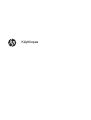 1
1
-
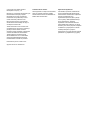 2
2
-
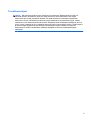 3
3
-
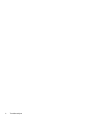 4
4
-
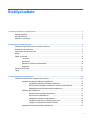 5
5
-
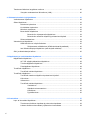 6
6
-
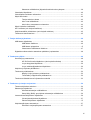 7
7
-
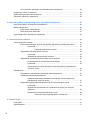 8
8
-
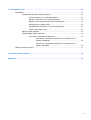 9
9
-
 10
10
-
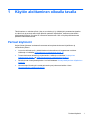 11
11
-
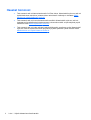 12
12
-
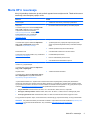 13
13
-
 14
14
-
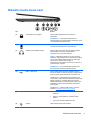 15
15
-
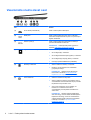 16
16
-
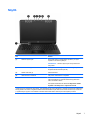 17
17
-
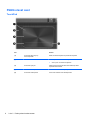 18
18
-
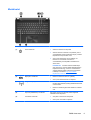 19
19
-
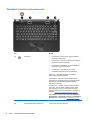 20
20
-
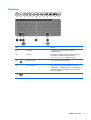 21
21
-
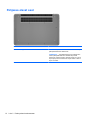 22
22
-
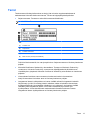 23
23
-
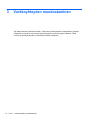 24
24
-
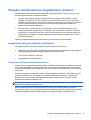 25
25
-
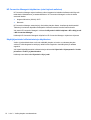 26
26
-
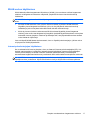 27
27
-
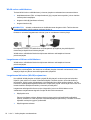 28
28
-
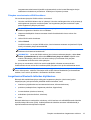 29
29
-
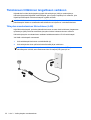 30
30
-
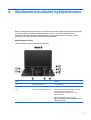 31
31
-
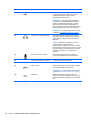 32
32
-
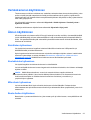 33
33
-
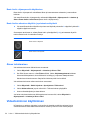 34
34
-
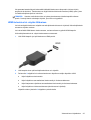 35
35
-
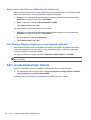 36
36
-
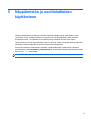 37
37
-
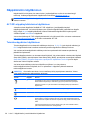 38
38
-
 39
39
-
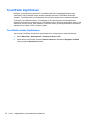 40
40
-
 41
41
-
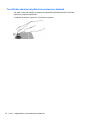 42
42
-
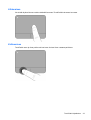 43
43
-
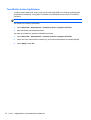 44
44
-
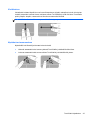 45
45
-
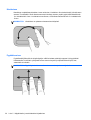 46
46
-
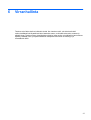 47
47
-
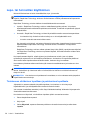 48
48
-
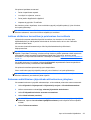 49
49
-
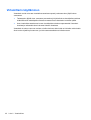 50
50
-
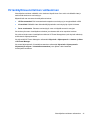 51
51
-
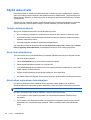 52
52
-
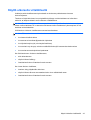 53
53
-
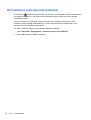 54
54
-
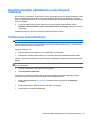 55
55
-
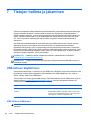 56
56
-
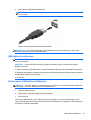 57
57
-
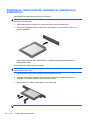 58
58
-
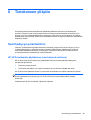 59
59
-
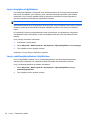 60
60
-
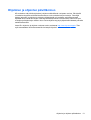 61
61
-
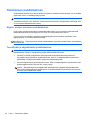 62
62
-
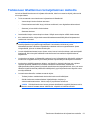 63
63
-
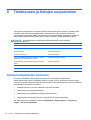 64
64
-
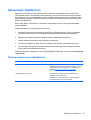 65
65
-
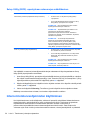 66
66
-
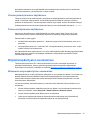 67
67
-
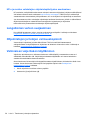 68
68
-
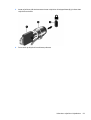 69
69
-
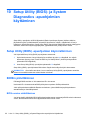 70
70
-
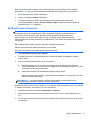 71
71
-
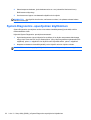 72
72
-
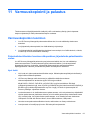 73
73
-
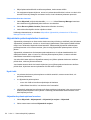 74
74
-
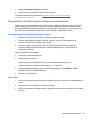 75
75
-
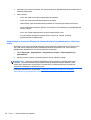 76
76
-
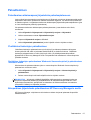 77
77
-
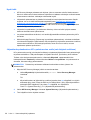 78
78
-
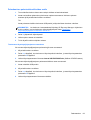 79
79
-
 80
80
-
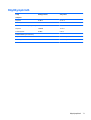 81
81
-
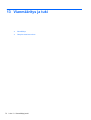 82
82
-
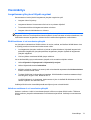 83
83
-
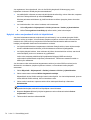 84
84
-
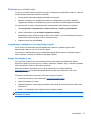 85
85
-
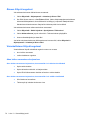 86
86
-
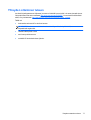 87
87
-
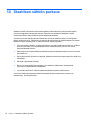 88
88
-
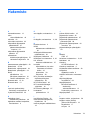 89
89
-
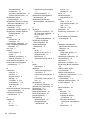 90
90
-
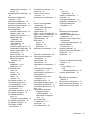 91
91
HP ENVY 4-1000 Notebook PC series Kasutusjuhend
- Tüüp
- Kasutusjuhend
Seotud paberid
-
HP 15-r000 Notebook PC series Kasutusjuhend
-
HP Pavilion dm4-3100 Entertainment Notebook PC series Kasutusjuhend
-
HP Pavilion dv7-7000 Select Edition Entertainment Notebook PC series Kasutusjuhend
-
HP Pavilion g7-2000 Notebook PC series Kasutusjuhend
-
HP Pavilion dv7-7000 Quad Edition Entertainment Notebook PC series Kasutusjuhend
-
HP ProBook 445 G1 Notebook PC Kasutusjuhend
-
HP ZBook Studio G3 Base Model Mobile Workstation Kasutusjuhend
-
HP ENVY Sleekbook 6-1100 Kasutusjuhend
-
HP 15-r000 Notebook PC series Kasutusjuhend
-
HP ENVY Rove 20-k100 Mobile All-in-One Desktop PC series Kasutusjuhend